Поддержка NFC в Surface Pro
Связь ближнего поля (NFC) в коммерческих версиях Surface Pro 10 и Surface Pro (11-е издание)1 предназначена для повышения безопасности и удобства для пользователей. Это упрощает Microsoft Entra ID (ранее Azure AD) и проверку подлинности учетной записи Майкрософт (MSA) по стандартам FIDO 2.0, обеспечивая безопасный доступ и вход. Кроме того, эти устройства могут считывать и записывать NFC-теги.
Хотя NFC может считывать информацию, хранящуюся на магнитной полосе банковского карта, она не поддерживает платежные транзакции в Surface Pro 10 или Surface Pro (11-е издание).
Мы спроектировали NFC в Surface Pro 10 и Surface Pro (11-е издание) для корпоративных клиентов, где основные применения технологии NFC распространяются на проверку подлинности, контроль доступа и обмен информацией. Эти варианты использования являются основными в средах, требующих повышенной безопасности и оптимизации операций, таких как рабочие места и учебные заведения.
Проверка подлинности с помощью NFC
Устройство чтения NFC находится в левой верхней панели устройства под дисплеем.
- Для проверки подлинности выровняйте клавишу безопасности NFC по центру кнопки питания, где расположена антенна.
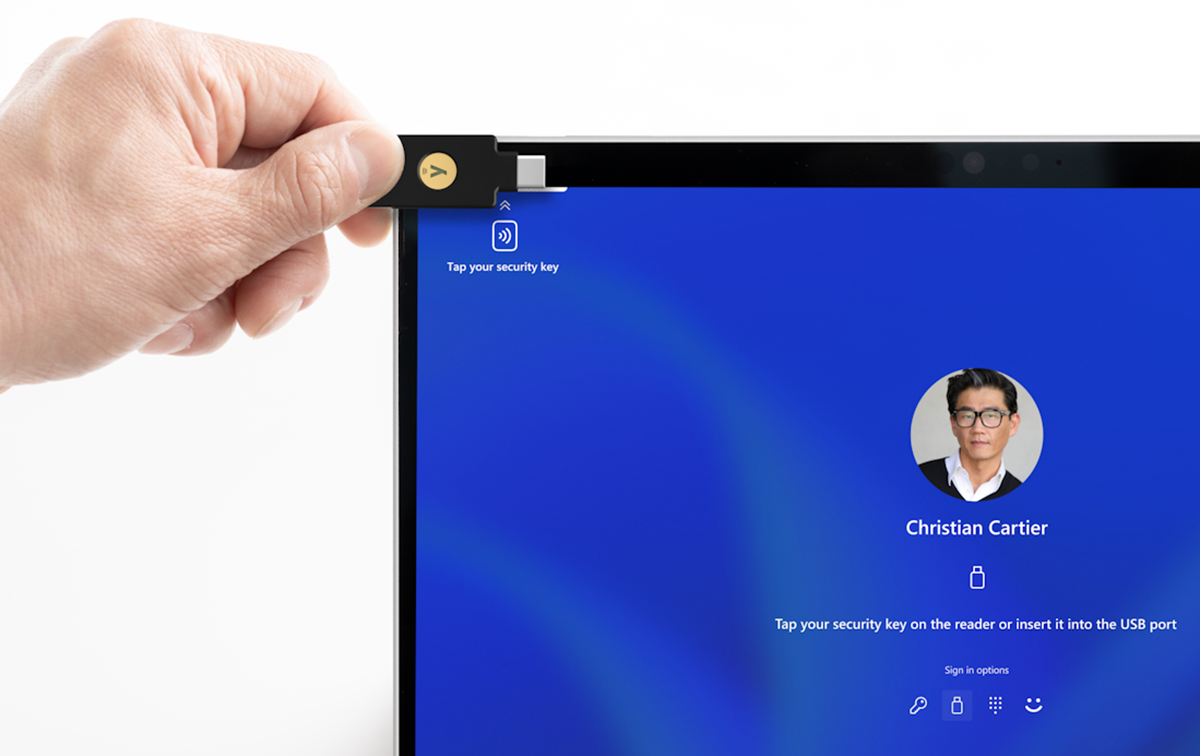
Поддерживаемые возможности для конечных пользователей
Обычная проверка подлинности
- Проверка подлинности устройства: Вы можете войти в устройство, коснувшись значка или клавиши с поддержкой NFC для устройства чтения NFC. Этот метод совместим с устройствами, поддерживающими NFC для проверки подлинности, включая Безопасность Windows вход с помощью ключа и различных приложений, которые предлагают возможности единого входа .
- Проверка подлинности приложения: Вы также можете войти в собственные и веб-приложения одинаково, нажав значок или клавишу с поддержкой NFC для средства чтения NFC. Эта функция доступна для приложений, использующих NFC для проверки подлинности, например для приложений, интегрирующихся с Microsoft Entra ID и MSA.
- Многофакторная проверка подлинности (MFA): Для дополнительной безопасности можно использовать значок или ключ с поддержкой NFC в качестве маркера многофакторной проверки подлинности. Просто коснитесь его к средству чтения NFC, чтобы безопасно получить доступ к службам и приложениям, поддерживающим NFC-ключи, включая Microsoft Entra ID, MSA и приложения, совместимые с NFC.
Отслеживание ресурсов
- Запись тегов: У вас есть возможность записывать данные в nfc-тег, касаясь его в nfc-считывающем устройстве с помощью программных приложений, поддерживающих эту функцию.
- Чтение тегов: Вы можете считывать данные из NFC-тега, коснувшись его в nfc-считывающем устройстве. Хотя для чтения данных из NFC-тега не требуется никаких других приложений, существуют сторонние решения, которые могут улучшить эту возможность.
Проверка идентификатора
- Банковское карта чтение. Вы можете коснуться банковского карта с поддержкой NFC к устройству, чтобы считывать информацию с него. Для этой функции требуется специальное программное обеспечение, способное считывать данные с банковских карт; в частности, бизнес-приложение. (Как указывалось ранее, NFC в Surface Pro 10 и Surface Pro (11-е издание) не может обрабатывать финансовые транзакции.)
Поддержка определения пути NFC
Nfc wayfinding использует простоту и удобство технологии NFC для улучшения того, как люди перемещаются через физические пространства. Эта функция делает его ценным инструментом для улучшения взаимодействия с пользователем, вовлеченности и специальных возможностей. Общие преимущества определения способов включают в себя следующие сценарии:
- Помощь в навигации. NFC-теги можно разместить в ключевых точках здания или на улице. Например, при касании устройства к nfc-тегу можно отобразить карту, маршруты или сведения о вашем местоположении. Эта функция поможет вам перемещаться по сложным пространствам, таким как больницы, музеи, университеты или торговые центры.
- Доступность: Nfc wayfinding может улучшить специальные возможности для людей с ограниченными возможностями, предоставляя звуковые маршруты, описательное содержимое или специализированную помощь в зависимости от потребностей пользователя при взаимодействии с NFC-тегами.
- Доступ к информации: Помимо простого направления, NFC wayfinding может предложить подробную информацию о продуктах в магазине, повышая опыт посетителей без необходимости в интерактивных турах или физических брошюрах.
Пользовательское изображение экрана блокировки
Чтобы помочь конечным пользователям найти устройство чтения NFC на устройстве, можно скачать и развернуть на устройствах в вашей организации пользовательское изображение экрана блокировки. См . раздел Скачивание экранов блокировки NFC на этой странице.
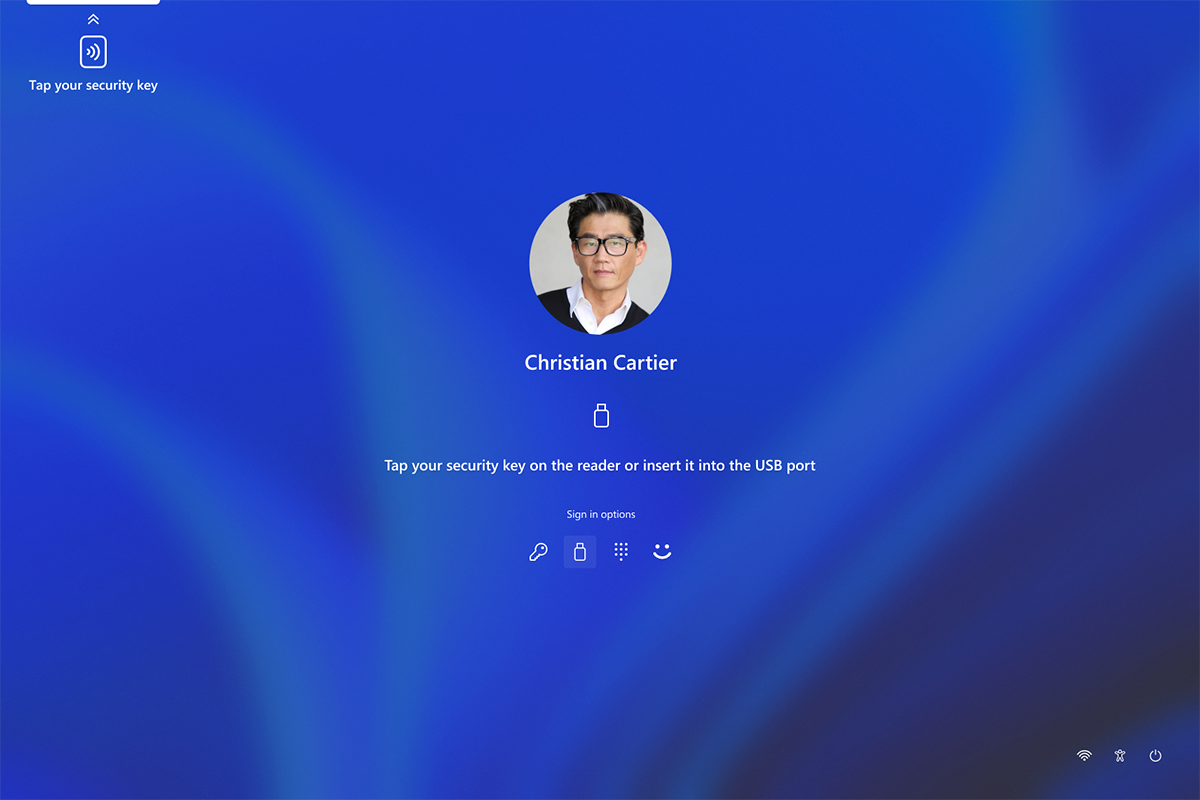
Поддерживаемые типы тегов NFC & стандартов
Поддерживаемые стандарты
Наше решение NFC совместимо с широким спектром стандартов, гарантируя, что оно может удовлетворить различные операционные потребности:
- Соответствие iso/IEC 14443 A/B: Позволяет считывать и записывать теги NFC типов 1, 2 и 4, охватывая широкий спектр вариантов использования, от контроля доступа до платежных систем.
- Соответствие требованиям JIS X 6319-4: Поддерживает теги типа 3, упрощая интеграцию с устройствами и системами, использующими этот стандарт.
- Соответствие стандарту ISO/IEC 15693: Расширяет возможности добавления тегов типа 5, позволяя взаимодействовать с более широким спектром тегов, включая теги, в которых хранятся сведения об идентификаторах пользовательского интерфейса iClass, которые часто используются в эмблемах идентификации.
- Совместимость MIFARE: Наше решение также эффективно работает с методом шифрования MIFARE, обеспечивая безопасное чтение и кодирование для систем, использующих MIFARE.
Поддерживаемые типы тегов для безопасной проверки подлинности
NFC на Surface Pro 10 и Surface Pro (11-е издание) поддерживает использование ключей FIDO2.0 для безопасной проверки подлинности на различных платформах, включая Windows, Microsoft Entra ID и MSA. Для параметров входа без пароля мы используем возможности входа без пароля Microsoft Entra. Дополнительные сведения об интеграции ключей FIDO с Microsoft Entra см. в статье Microsoft Entra входа без пароля.
Поддерживаются и рекомендуются следующие ключи FIDO2.0:
- YubiKey: предлагает портфель ключей безопасности NFC, которые поддерживают широкий набор протоколов безопасности.
- Identiv: предлагает ряд решений для обеспечения безопасности, включая ключи безопасности FIDO2.
- Thetis: предоставляет сертифицированные FIDO2 ключи безопасности, предназначенные для безопасного доступа.
- Карточка Token2: Компактный и переносимый ключ безопасности.
- AuthenTrend Card: Известный своими биометрическими и карта ключами безопасности FIDO2.
- FEITIAN ePass: Предоставляет ряд ключей безопасности FIDO2 с поддержкой NFC, включая параметры с интерфейсами USB-A и USB-C для поддержки учетных данных MFA и PIV.
Совет
Эти ключи обеспечивают надежный уровень безопасности для процессов проверки подлинности, обеспечивая безопасный и удобный интерфейс для ИТ-администраторов и лиц, принимающих решения.
Клавиши NFC, отличные от FIDO
В следующей таблице приведены поддерживаемые клавиши NFC, отличные от FIDO, а также различные типы NFC-тегов, а также поддерживаемые технологические стандарты. Эти ключи не соответствуют стандартам АЛЬЯНСА FIDO (Fast Identity Online), но предлагают ряд функций, включая чтение и запись тегов.
| Имя | Тип тега | Совместимые стандарты |
|---|---|---|
| Sony Felica Lite RC-S966 | F/3 | JIS X 6319-4 |
| NXP ICODE SLI | v/5 | ISO15693 |
| NXP ICODE SLIX | v/5 | ISO15693 |
| NXP NTAG210 | A/2 | ISO 14443 |
| NXP NTAG 203 | A/2 | ISO 14443 |
| NXP NTAG213 | A/2 | ISO 14443 |
| MIFARE Ultralight | A/2 | ISO 14443-2/ISO 14443-3 |
| MiFare DESFire | A/4 | ISO 14443-4/ISO 14443-3/ISO 14443-2/ISO-IEC 7816-4 |
| MIFARE DESFire EV1 | A/4 | ISO 14443-4/ISO 14443-3/ISO 14443-2/ISO-IEC 7816-4 |
| MiFare Classic | A | ISO 14443-2/ISO 14443-3/ Mifare Classic |
| Broadcomm Topaz 512 | A/1 | ISO 14443 |
| Infineon Tech AG | A/4 | ISO 7816, ISO 14443 |
| Samsung Java карта | A/4 | ISO 7816, ISO 14443 |
Управление NFC
Отключение NFC с помощью параметров устройства
Конечные пользователи могут напрямую отключить NFC с помощью параметров устройства.
- Перейдите > в раздел ПараметрыСеть & интернет-режим>в самолете и выберите NFC.
- Настройте переключатель, чтобы отключить его.
Отключение NFC через встроенное ПО
Для управляемого подхода ИТ-администраторы могут отключить NFC с помощью SEMM (режим управления Surface Enterprise). SEMM позволяет ИТ-администраторам управлять функциями оборудования на уровне встроенного ПО. С помощью SEMM можно применять политики, которые отключают функцию NFC, что делает ее недоступной независимо от параметров программного обеспечения. Дополнительные сведения см. в статье Режим управления Surface Enterprise (SEMM).
Вопросы и ответы
Каков рабочий диапазон устройства чтения NFC?
- Модуль чтения NFC предназначен для работы в диапазоне до 15 миллиметров вдоль оси Z. Такое близкое расположение обеспечивает безопасную связь между средством чтения и устройствами или тегами с поддержкой NFC.
Может ли модуль чтения NFC работать независимо от клавиатуры?
- Да, средство чтения NFC предназначено для эффективной работы как с клавиатурой, так и без клавиатуры во всех поддерживаемых операционных системах и режимах. Такая гибкость обеспечивает широкий спектр вариантов использования и конфигураций устройств.
Поддерживает ли функция NFC пробуждение устройства из спящего режима?
- Нет, текущая технология NFC не поддерживает пробуждение устройства из спящего режима. Surface Pro 10 и Surface Pro (11-е издание) должны быть неактивными и активными для взаимодействия с NFC.
Поддерживают ли все Surface Pro устройства считывание NFC?
- Нет, в настоящее время средство чтения NFC доступно только в Surface Pro 10 и Surface Pro (11-е издание) для бизнеса и на устройствах Surface Go для бизнеса.
Отличаются ли функции NFC на Surface Pro 10 от Surface Go?
- Функция NFC в Surface Pro 10 и Surface Pro (11-е издание) включает поддержку дополнительных карточек и типов тегов. Дополнительные сведения см. в статье Поддержка NFC в Surface Go для бизнеса.
Ссылки
- NFC доступна только в Wi-Fi конфигурациях Surface Pro 10 и Surface Pro (11-е издание).
Скачать NFC-экраны блокировки
Чтобы помочь конечным пользователям найти устройство чтения NFC на устройстве, можно скачать и развернуть на устройствах в вашей организации пользовательское изображение экрана блокировки.
Для оптимального взаимодействия с пользователем рекомендуется изменить следующие параметры в Surface Pro 10 и Surface Pro (11-е издание):
Перейдите в раздел Параметры>Параметры Цвета персонализации>.
- Переключение эффектов прозрачности в положение Выкл.
Перейдите кэкрану Блокировкиперсонализации>параметров>.
- Переключите переключатель Сделать изображение экрана блокировки реагируют при перемещении компьютера в положение Выкл.
Этими параметрами можно управлять при развертывании экрана блокировки с помощью Microsoft Intune или с помощью административных шаблонов в Windows групповая политика. Дополнительные сведения см. в справочнике по параметрам групповая политика.
Скачивание с экрана блокировки NFC
Как показано на следующем рисунке, доступные файлы для скачивания:
- Экран блокировки по умолчанию с удобным интерфейсом: NFC Lock Screen — с фоном.
- Отдельные черно-белые значки для настройки.
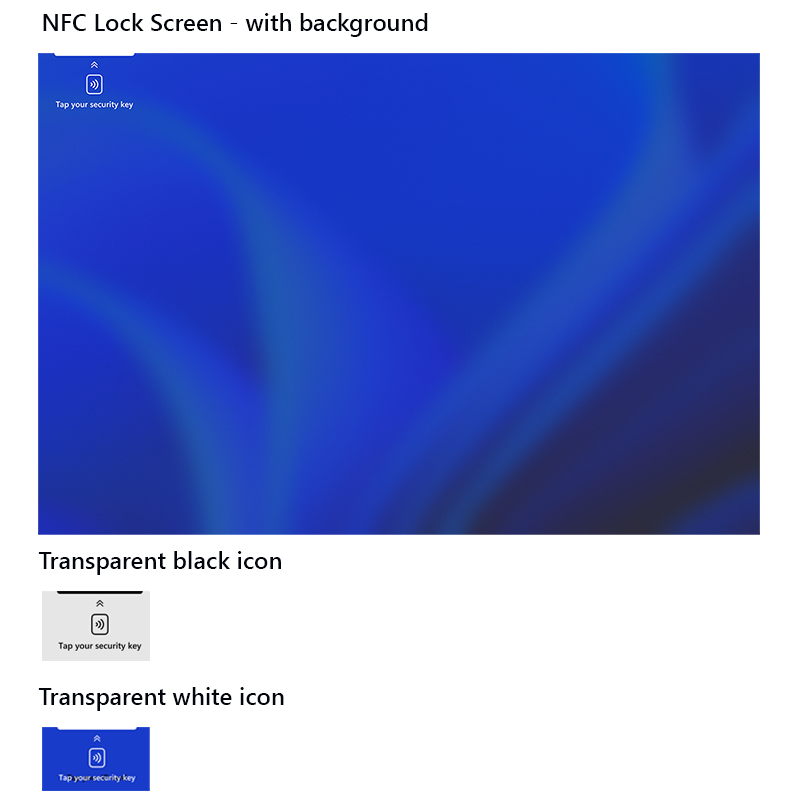
Выберите нужный язык для скачивания.
Экран блокировки NFC — с фоном
- Английский
- Арабский
- Болгарский
- Китайский (упрощенное письмо)
- Китайский (традиционное письмо)
- Чешский
- Датский
- Немецкий
- Греческий
- Испанский
- Эстонский
- Финский
- Филиппинский
- Французский
- Хинди
- Хорватский
- Венгерский
- Итальянский
- Японский
- Корейский
- Литовский
- Латышский
- Малайский
- Норвежский
- Нидерландский
- Польский
- Португальский
- Румынский
- Словацкий
- Словенский
- Шведский
- Тайский
- Вьетнамский
Экран блокировки NFC — прозрачный черный значок
- Английский
- Арабский
- Болгарский
- Китайский (упрощенное письмо)
- Китайский (традиционное письмо)
- Чешский
- Датский
- Немецкий
- Греческий
- Испанский
- Эстонский
- Финский
- Филиппинский
- Французский
- Хинди
- Хорватский
- Венгерский
- Итальянский
- Японский
- Корейский
- Литовский
- Латышский
- Малайский
- Норвежский
- Нидерландский
- Польский
- Португальский
- Румынский
- Словацкий
- Словенский
- Шведский
- Тайский
- Вьетнамский
Экран блокировки NFC — прозрачный белый значок
- Английский
- Арабский
- Болгарский
- Китайский (упрощенное письмо)
- Китайский (традиционное письмо)
- Чешский
- Датский
- Немецкий
- Греческий
- Испанский
- Эстонский
- Финский
- Филиппинский
- Французский
- Хинди
- Хорватский
- Венгерский
- Итальянский
- Японский
- Корейский
- Литовский
- Латышский
- Малайский
- Норвежский
- Нидерландский
- Польский
- Португальский
- Румынский
- Словацкий
- Словенский
- Шведский
- Тайский
- Вьетнамский